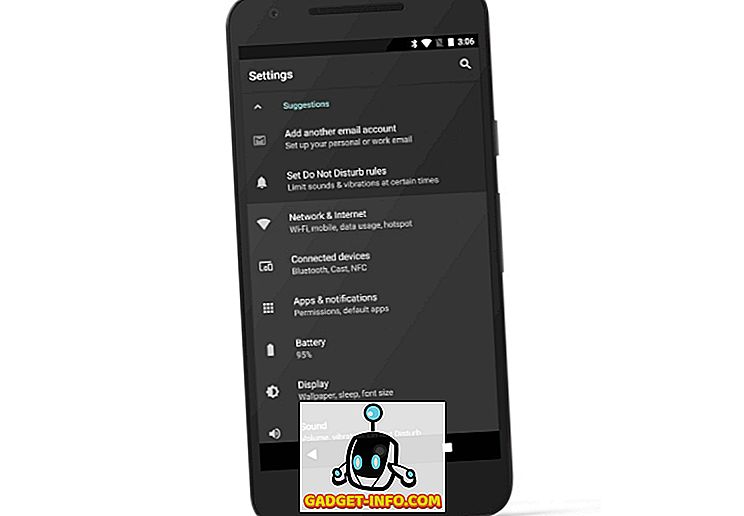После долгих спекуляций OnePlus 6 наконец-то здесь. Благодаря отличному оборудованию и возможностям, не было никаких сомнений, что устройству удалось захватить рупий. 100 крор продаж всего за 10 минут. Будь то общая производительность, камера или даже портретный режим, OnePlus 6 определенно является чертой устройства. Однако, использовав устройство лично, я обнаружил, что OxygenOS на OnePlus 6 скрывает массу полезных инструментов и изящных функций, о которых обычный пользователь может не знать. Итак, если вы являетесь пользователем OnePlus 6, продолжайте читать, поскольку мы покажем вам 15 лучших советов и приемов OnePlus 6, которые вы обязательно должны знать:
Cool OnePlus 6 Особенности, советы и хитрости
1. Включить / отключить метку
Notch - это текущая тенденция, и, нравится вам это или нет, OnePlus 6 включает Notch. При этом, это также позволяет вам настроить, хотите ли вы отображать метку или нет. Хорошо, если вы тот, кто хочет отключить метку, просто зайдите в Настройки -> Дисплей -> Дисплей метки. Теперь вы можете включить или отключить эту метку в зависимости от ваших предпочтений.

2. Используйте Жест навигации
Первоначально представленный на OnePlus 5T, OnePlus 6 имеет фирменный режим навигации по жестам, который позволяет с легкостью перемещаться по устройству. Чтобы включить навигацию жестов на OnePlus 6, выполните следующие действия:
1. Прежде всего, зайдите в Настройки -> Кнопки -> Панель навигации и жесты.

2. Теперь нажмите «Жесты навигации» .

И это все. Теперь вы можете использовать жесты на OnePlus 6 для навигации по устройству. Ниже перечислены жесты, поддерживаемые на вашем устройстве:
- Проведите вверх от центра экрана, чтобы вернуться домой.
- Проведите пальцем вверх от центра экрана и удерживайте для последних приложений.
- Проведите пальцем вверх от левого или правого края экрана, чтобы вернуться назад.
3. Настройте различные жесты
OnePlus 6 поставляется с OxygenOS, который поддерживает несколько жестов для вашего устройства. Просто зайдите в Настройки -> Жесты, и у вас есть множество жестов в вашем распоряжении. Вы можете использовать эту страницу настроек, чтобы включить скриншот с тремя пальцами, а также длительное нажатие на сенсор отпечатка пальца для захвата изображения.

Кроме того, OnePlus 6 также поддерживает функцию Double Tap to Wake, а также возможность рисовать определенные алфавиты на экране блокировки для запуска определенных приложений. Довольно круто, тебе не кажется?
4. Запись видео в супер медленном движении
Еще одна особенность OnePlus 6 заключается в том, что он имеет возможность записывать исключительно великолепные видеоролики с замедленной съемкой. С OnePlus 6 вы можете записывать замедленное видео в [защищенный от электронной почты] или [защищенный от электронной почты]. Для этого откройте приложение «Камера» и проведите пальцем вверх снизу. Теперь нажмите на «Замедленная съемка», чтобы записывать видео в замедленной съемке.

5. настроить формы боке
Портретный режим на OnePlus 6 чертовски хорош, без сомнения. Но что удивительно, так это то, что устройство дает вам возможность настраивать формы Bokeh. Да это правильно. Используя OnePlus 6, вы можете настроить форму световых объектов, размытых на заднем плане. Сначала откройте приложение «Камера» и выберите «Портретный режим», а затем нажмите значок «Боке» в правом верхнем углу, как показано на изображении. И все, теперь у вас есть возможность трансформировать световые объекты в круги, сердца и звезды.

6. Используйте игровой режим
Одним из основных дополнений в OnePlus 6 являются улучшения, внесенные в игровой режим. Игровой режим - это, по сути, инновационный лаунчер OnePlus, который в основном освобождает оперативную память на вашем устройстве, обеспечивая более быструю работу ваших игр. Кроме того, игровой режим может также повысить сетевой уровень ваших игр, тем самым уменьшая пинг при игре в сети с друзьями.
1. Чтобы включить эту функцию, зайдите в Настройки -> Дополнительно -> Игровой режим .

2. Теперь нажмите «Добавить приложения в игровой режим» . Теперь вы можете просто выбрать игры, для которых вы хотите включить игровой режим.

7. Включить режим чтения
Хотя на OnePlus 6 уже есть ночной режим для использования вашего устройства в ночное время, компания также включила опцию «Режим чтения» для тех из вас, кто любит читать книги на своем мобильном устройстве. По сути, он регулирует цветовую температуру экрана и калибрует его для чтения текста в соответствии с окружающей средой, используя условия окружающего освещения. Чтобы включить режим чтения на устройстве OnePlus, перейдите в « Настройки» -> «Дисплей» -> «Режим чтения» и включите переключатель рядом с «Включить режим чтения» .

Кроме того, вы также можете добавить определенные приложения, для которых режим чтения будет автоматически включен.
8. Используйте App Locker
Конфиденциальность - это то, что нас всех волнует. Я знаю множество пользователей, которые загружают определенные блокировщики приложений из Play Store, чтобы лучше защитить свои приложения. Но что, если я скажу вам, что OnePlus предоставил запатентованный метод для этого? Да, верно, OxygenOS на OnePlus 6 поставляется с включенной функцией блокировки приложений. Просто зайдите в Настройки -> Безопасность и экран блокировки -> App Locker .

Здесь вы можете добавить приложения, которые хотите заблокировать. Если у вас уже настроен метод блокировки (PIN-код, пароль или шаблон), App Locker будет использовать его для блокировки ваших приложений. В противном случае App Locker предложит вам установить определенный пароль для ваших заблокированных приложений.
9. Показать скорость сети в строке состояния
Я знаю, что некоторым из вас действительно нравится этот измеритель скорости сети в строке состояния, который отображается на устройствах Xiaomi с MIUI. Черт возьми, мы даже написали для вас статью о том, как отображать сетевую активность в строке состояния на любом устройстве Android. Но в то время как для этого используется стороннее приложение, OnePlus 'OxygenOS поставляется со встроенной функцией. Да это правильно. Просто зайдите в Настройки -> Строка состояния и включите переключатель рядом с «Показать скорость сети».

10. Включить хранилище OTG
OnePlus 6 поставляется с вариантами хранения 64 ГБ и 128 ГБ, а вариант 256 ГБ зарезервирован для Avengers Special Edition. К сожалению, он не поставляется с поддержкой карт microSD, что обидно для тех, кто хочет легко расширить хранилище. При этом, это идет с следующей лучшей вещью, и это поддержка USB OTG. Да, все верно, вы можете легко подключить USB-накопитель к OnePlus 6 через порт USB Type-C, чтобы получить доступ к данным и расширить хранилище на ходу. Однако вы должны включить эту функцию в настройках. Для этого перейдите в « Настройки» -> «Дополнительно» и включите переключатель рядом с «OTG storage» .

11. Включить режим Pro в камере
В OnePlus 6 представлено лучшее из доступных на рынке аппаратных средств для камеры. Телефон также позволяет в полной мере использовать преимущества этого оборудования, предлагая вам полноценный Pro Mode. Вы можете использовать камеру для ручной настройки ISO, скорости затвора, диафрагмы и многого другого. Чтобы включить Pro Mode на OnePlus 6, откройте приложение «Камера» и проведите пальцем снизу вверх. Теперь нажмите на «Pro Mode», чтобы получить доступ к ручному управлению камерой.

12. Отключить режим красоты
OnePlus 6 поставляется с режимом красоты, чтобы сделать ваше лицо лучше на изображениях, которые он захватывает. Однако не все поклонники этой функции. Чтобы отключить режим красоты, просто откройте приложение «Камера» и коснитесь значка режима красоты в правом нижнем углу. Просто перетащите ползунок, чтобы настроить фильтры, которые добавит AI камеры, или перетащите его в крайнее левое положение, чтобы полностью отключить его.

Кроме того, если вы хотите, вы можете полностью отключить эту функцию. Просто проведите снизу вверх в приложении камеры и нажмите на значок настроек . Затем просто отключите переключатель рядом с «Режим красоты задней камеры» . И это все. Режим красоты больше не будет отображаться на вашем экране.

13. Запись видео в [электронная почта защищена]
OnePlus 6 поставляется с возможностью записи видео в превосходном разрешении 4K с колоссальными 60 кадрами в секунду. Таким образом, полученные результаты отличные, и на уровне большинства флагманских устройств. Если вы снимаете много видео и хотите сделать запись в [защищенной электронной почте] на OnePlus 6, просто откройте приложение «Камера» и переключитесь в режим «Видео» . Затем нажмите на разрешение, показанное в верхнем правом углу, и выберите 4K 60FPS . Вот и все.

14. Включить быструю оплату
OxygenOS на OnePlus 6 поставляется с хитрым трюком, позволяющим легко войти в экран платежей по вашему предпочтительному варианту оплаты. При включенной быстрой оплате все, что вам нужно сделать, это удержать отпечаток пальца на сканере отпечатков пальцев, и телефон автоматически откроет приложение для платежей по вашему выбору. Чтобы включить эту функцию, просто перейдите в « Настройки» -> «Экран безопасности и блокировки» -> «Быстрая оплата» и включите переключатель рядом с «Экран быстрой оплаты» .

Вот и все. Quick Pay теперь должна быть включена на вашем устройстве OnePlus 6. Обратите внимание, что в настоящее время эта функция поддерживается только WeChat, AliPay и Paytm.
15. Фронтальная камера в портретном режиме
OnePlus 6 поставляется с захватывающим портретным режимом для задней камеры. Тем не менее, эта функция в настоящее время отсутствует в OnePlus 6. Тем не менее, китайский гигант заверил, что в будущем обновлении программного обеспечения должна быть добавлена поддержка портретного режима на фронтальной камере, так что ваши селфи будут выглядеть еще больше.
БОНУС: Обновление до Android P
Одна из лучших особенностей OnePlus 6 заключается в том, что это одно из немногих устройств, отличных от Google, совместимых с Android P Developer Preview 2. Таким образом, вы можете установить Android P на свое устройство OnePlus 6, и проверить последние и предстоящие в мире Android.
СМОТРИТЕ ТАКЖЕ: Обзор OnePlus 6: немного дорогой, но трудно победить!
Освойте свой OnePlus 6 с помощью этих хитростей
Ну, вот и все. Проведя много времени с OnePlus 6, я подготовил приведенный выше список приемов для вашего опыта. Я уверен, что они пригодятся, чтобы получить лучшее общее впечатление от вашего устройства. Однако вы чувствуете, что мы упустили важную функцию или у вас есть конкретный запрос? Дайте нам знать в комментариях ниже, и мы будем рады помочь!